アプリ起動にパスコードロックを掛けられるようにしてくれる『Icon Passcode』をご紹介。
スリープのロック解除にはパスコードを入力しなければ解除出来ないという機能を使うことが出来ます。
このパスコードロック機能をアプリ起動に追加してしまおう!というのがIcon Passcodeです。もちろん、ロックを掛けたいアプリ、掛けたくないアプリと選択することが出来ます!
同様の機能で、更に高性能な物もありますが、単純にパスコードロックを掛けたいという場合は無料でシンプルはIcon Passcodeは良い選択かもしれませんね!
詳細情報
Icon Passcode
インストール
Cydiaより通常通りインストールしてください。
Searchタブより「Icon Passcode」と検索すると出てきます。
![]()
![]()
より詳しいインストール方法は下記記事をご覧ください。
【Cydia の 使い方! ~全部解説~ [JBApp]】
アプリ紹介
設定にてパスコードロック機能を有効にしているアプリをホーム画面から起動しようとアイコンをタップすると・・・パスコード要求画面が出現します!
ここで設定したパスコードを入力しない限り、アプリは起動しません。
この様にホーム画面からのアプリ起動にパスコードロックを適用したいアプリ、したくないアプリとそれぞれオンオフすることも可能です。
また、今回のIcon Passcodeは「ホーム画面からアイコンをタップして起動」に対してのパスコードロックになっています。
そのため、アプリスイッチャーからの起動はパスコード無しで起動可能だったりします。これに対処するためにアプリスイッチャーを呼び出す事に対してパスコードロックを適用することが出来る様になっています。
ただし、他の手法や部分からは起動出来てしまう場合がありますのでご注意ください。
設定方法
パスコードや有効アプリ等を設定していきましょう。
設定アプリ内に追加された『Icon Passcode』項目より行います。
![]()
初回選択時にはパスコードを設定する画面が現れますので「4桁」のパスコードを入力してあげます。設定しましたら一度戻り、再度項目を選択してください。
項目選択時はパスコードを入力してから設定を行うようになってます。
『Lock App Switcher』をオンにするとアプリスイッチャーを呼び出す際にパスコードが要求されるようになります。
『Locked Application』項目よりパスコード要求が無ければ起動出来ないようにしたいアプリをオンに設定してあげてください。
『Change Passcode』項目ではパスコードの再設定が出来る様になっています。
![]()
![]()

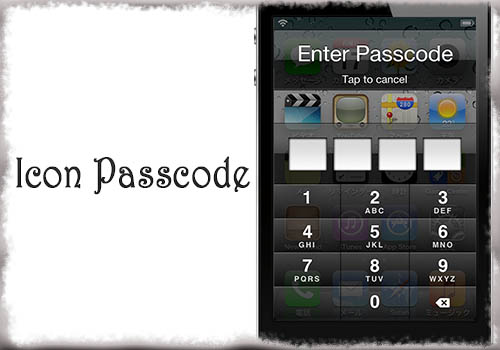
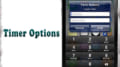
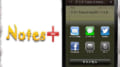
コメント
iprotectと何が違うのですか?
iPtotectの方が全てにおいて高性能です。
こちらは単純にホーム画面からの起動に対してパスコードを設定出来るという物になります
アプリスイッチャーからパスコード無しで起動できちゃいますね
そこは記事にあります通り、スイッチャー自体にパスコードを掛けるという手法を採用しているようです。
通知センターからメールなどのアプリがパスコード無しで起動しちゃいますか?